

作者:E4b9a6, 创建:2023-07-18, 字数:1785, 已阅:631, 最后更新:2024-03-10
本文记录一次 Linux 系统的安装实践,对应的操作系统是Manjaro
从官网下载Manjaro的 iso 文件,然后将 iso 文件写入 u 盘
方式一:Windows 下写盘建议使用rufus
方式二:Linux 下写盘建议使用dd
dd if=manjaro-xfce-18.1.3-191114-linux53.iso of=dev/sdc
写盘完成之后,我们将 U 盘插入电脑,就可以开始安装 Manjaro 了
打开电脑 BIOS,选择启动方式(boot),并将 U 盘调整到启动第一顺序,这是我在 Google 上找到一张 BIOS 图,设置大体类似
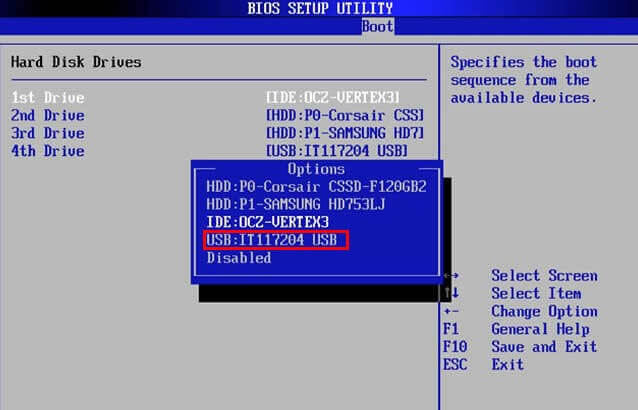
可以根据你的主板型号+Bios 启动设置作为关键字搜一下 Google 相关信息,设置好引导之后我们就可以顺利进入到了 Manjaro 的安装了,在欢迎第一个界面处调整安装界面参数
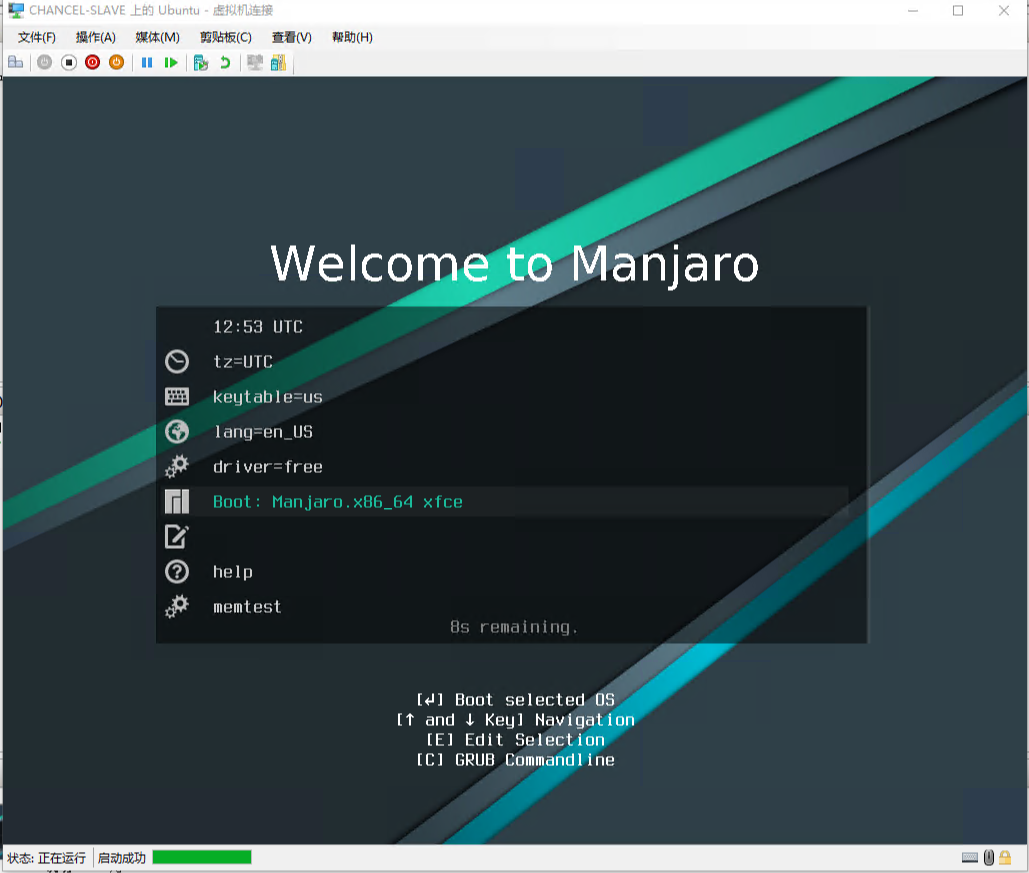
在桌面上我们选择 Install Manjaro Linux,然后地区选择上海
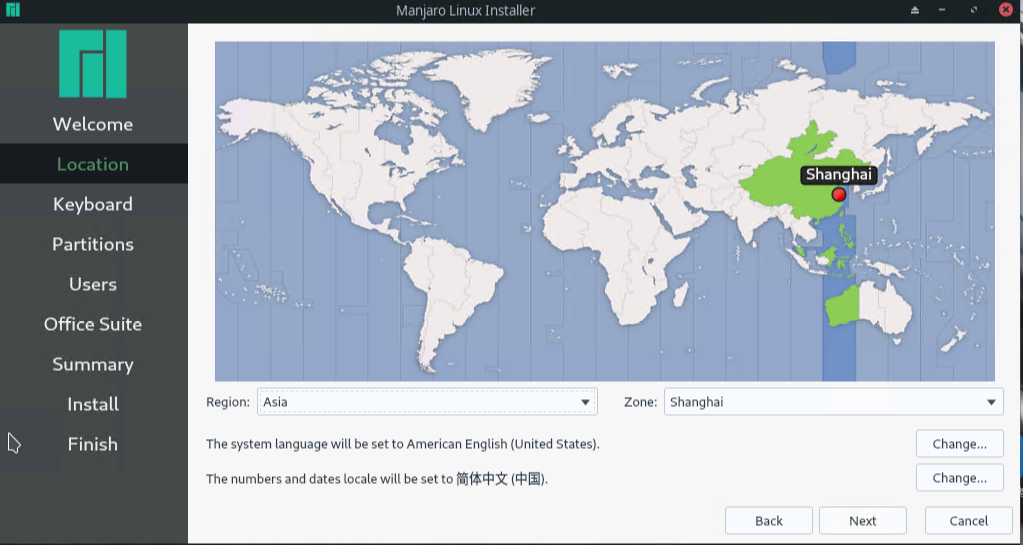
键盘与系统语言建议选择英文,如果选择使用 Linux 发行版来开发软件,推荐使用英文系统环境,中文系统环境所带来的麻烦程度远超过认识几个常见英文单词的困难
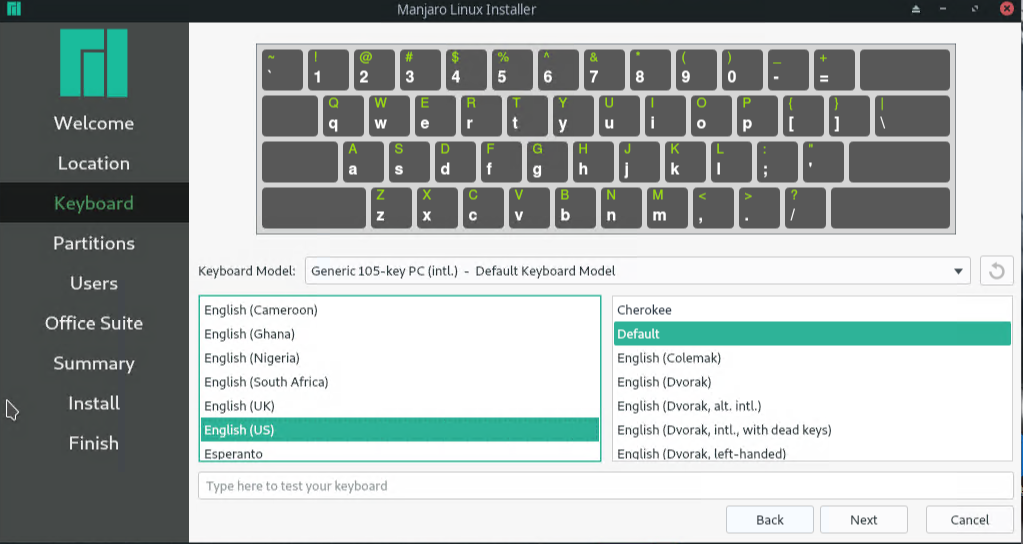
接下来我们选择手动调整分区,如果硬盘未初始化,则应该选择初始化(New Partition Table),并选择 GPT 分区,对于 GPT 分区与 MBR 分区,GPT 分区是 UEFI 规范的一部分,相对 MBR 的优势
这是最直观的好处,对于支持 GPT 的机器而言,GPT 无可挑剔,初始化硬盘后,我们开始分区,对于 Linux 的分区,大部分发行版在 UEFI 模式安装下只需要认识好/boot与/这两个分区,/boot分区对应 Windows 的 efi 启动分区,根分区/对应 Windows 的 C 盘
这里将硬盘初始化为 GPT 格式,并创建挂载好/boot与/分区,注意/boot分区必须是FAT32格式且携带ESP标记
下面是我的分区图例
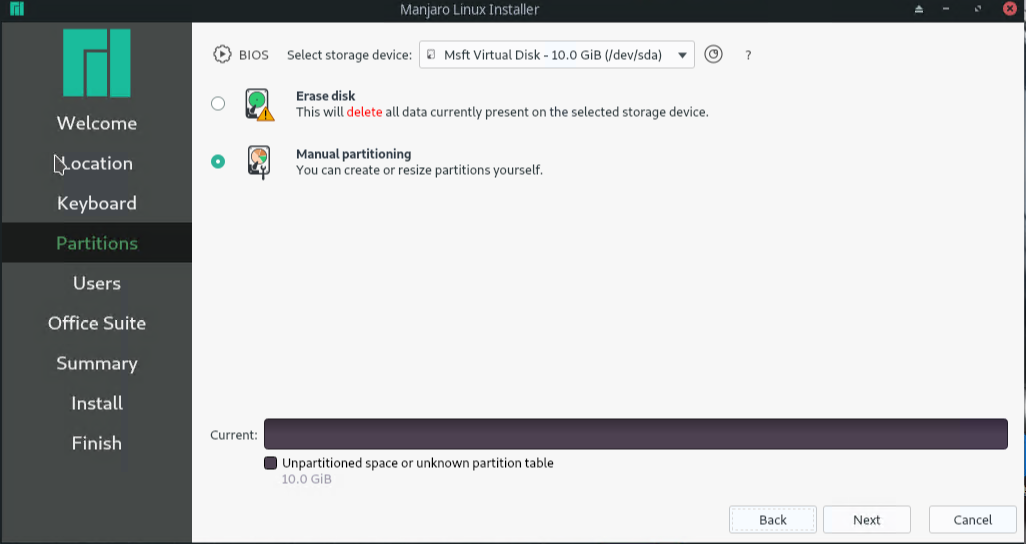
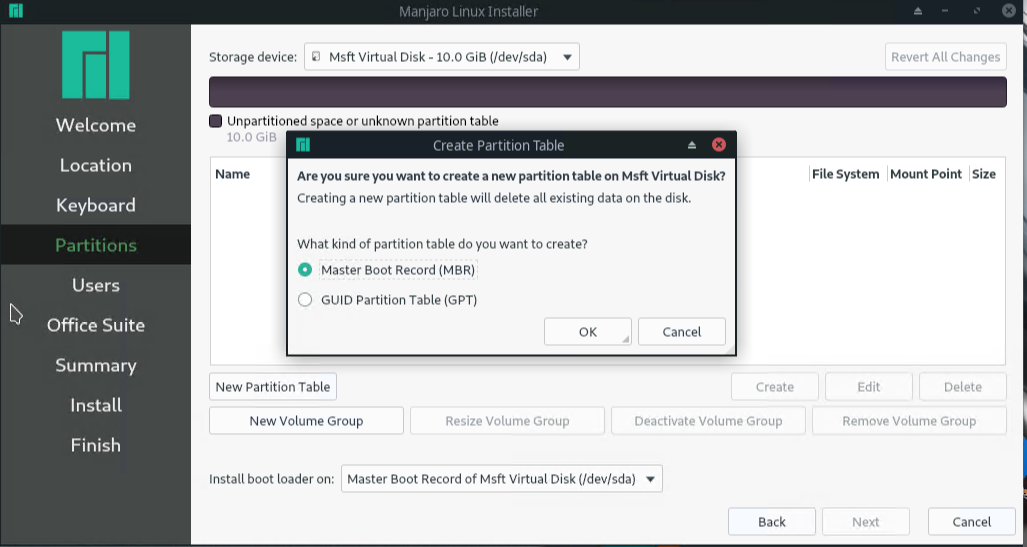
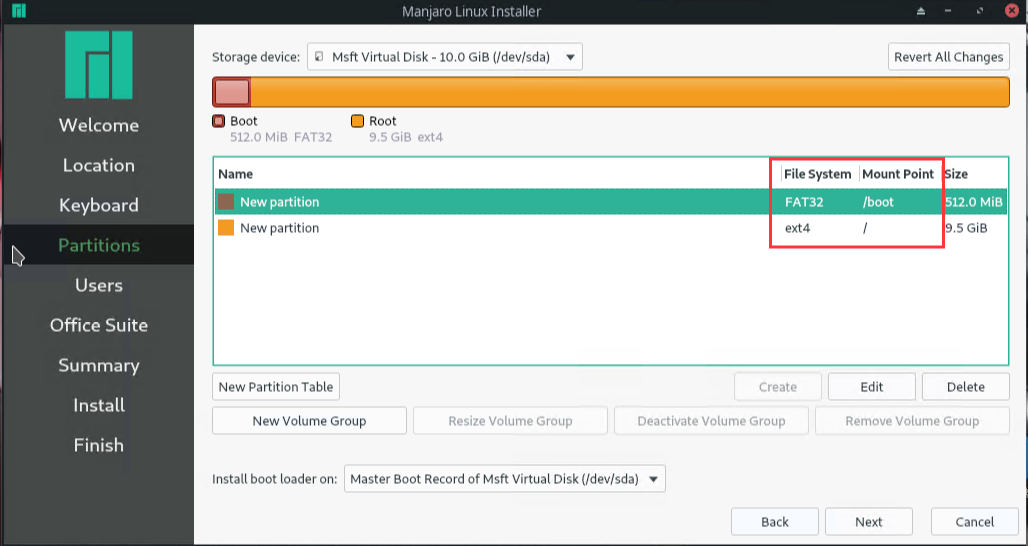
如果你在分区这里失败了,可以参考Arch 中文 wiki 的资料,仔细研读相信你会知道如何做好 Linux 的分区,在输入好机器名称与选择好 Office 套件之后,会得到一个系统安装预览,我的预览如下
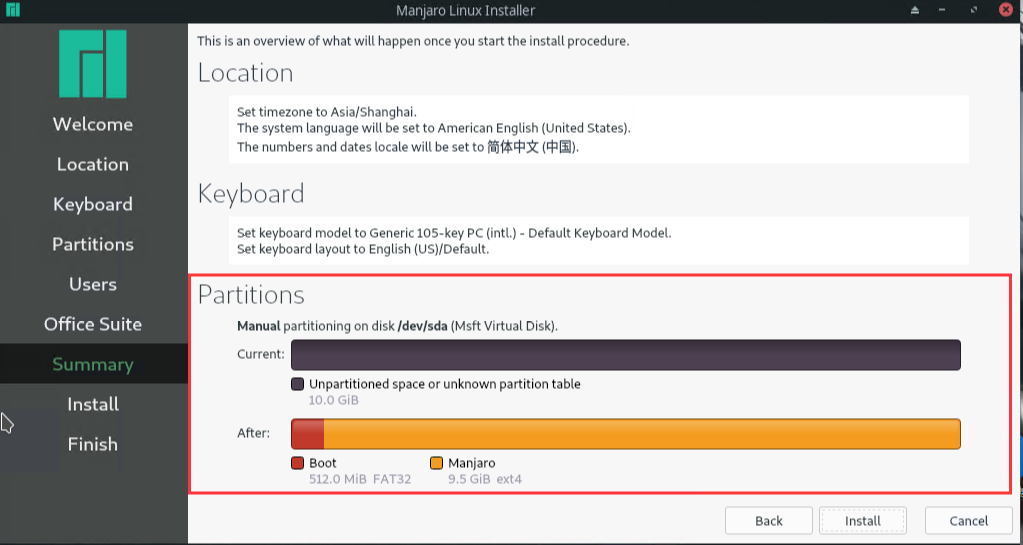
如果预览没有问题,则刻点击安装完成系统安装,安装完成后重启进入 Manjaro 系统
安装完成后,我们需要配置Manjaro的软件源,如下
# 如果网络环境是科学的,可以直接使用命令测试离你科学爱国最近的镜像站并选择延迟最低的即可
sudo pacman-mirrors -i
# 如果网络环境不太科学,则输入以下指令来指定国内源提供延迟查询,在这之后选择离你最快的源即可
sudo pacman-mirrors -i -c China -m rank
更新系统到最新版本
sudo pacman -Syyu
安装 Arch 下的扩展包管理器yay
sudo pacman -S yay
yay作为pacman的补充包管理器,提供一个编译脚本来收纳大部分常用软件的编译安装方法,这样最大程度上地减少了用户手动编译软件的时间成本